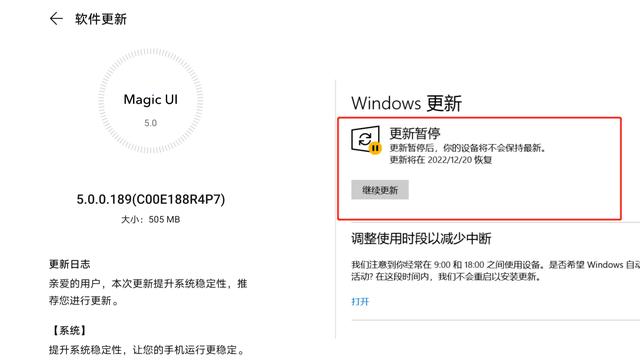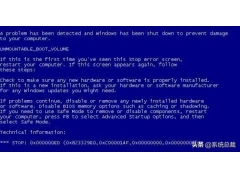在任务栏右下角,有很多常用的显示图标,比如网络、声音、电池等。
其中有一项目是 当前输入法的 对应图标,如下图
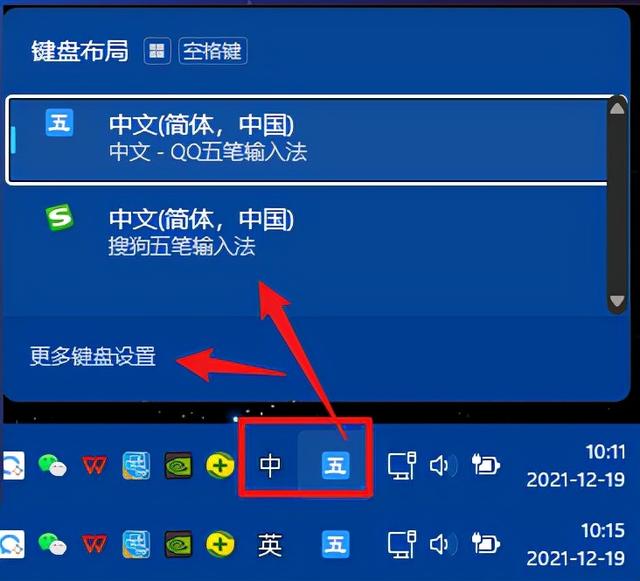
在这里,点击,中英文,可以切换输入法的 汉字和英文输入模式
点击,输入法图标,可以选择不同的输入方式,还可以 点击更多键盘设置,快速点开【语言&区域】选项,有很多时间使用起来还是非常方便的。
如果这个输入法图标不见了,该怎么办呢,
下边为大家分享一下,该如何修复这个图标
先打开Windows设置。打开方法有多种,推荐两种:
方法1:使用快捷键 Windows 徽标键 + i
方法2:Windows 徽标键,然后点击设置
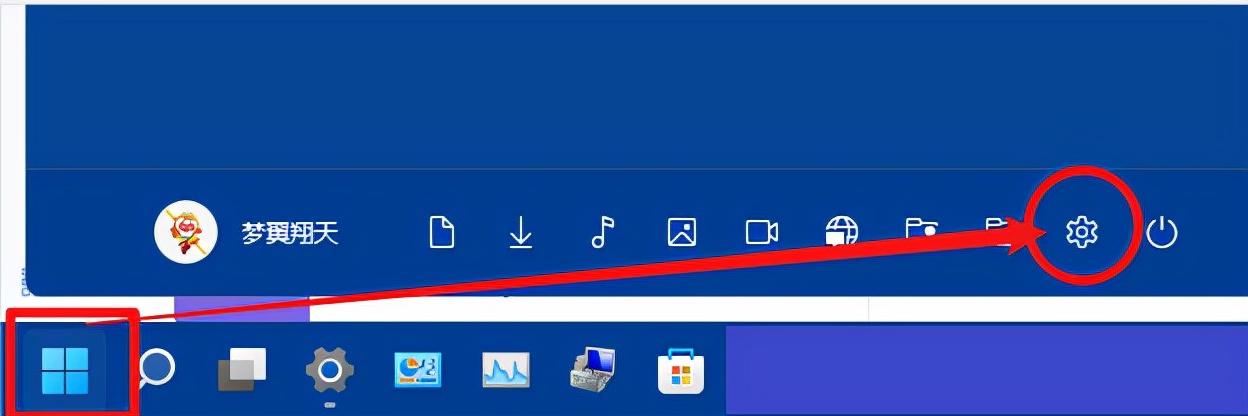
在,Windows设置中,点击,【时间和语言】→【输入】

选择 高级键盘设置
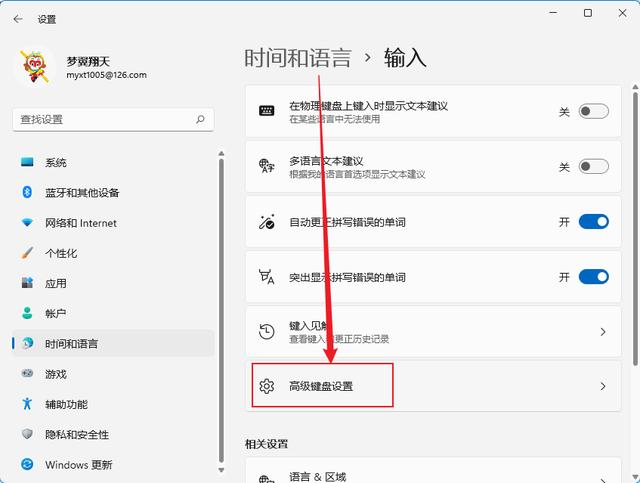
不要选择【使用桌面语言栏(如果可用)】就可以了。
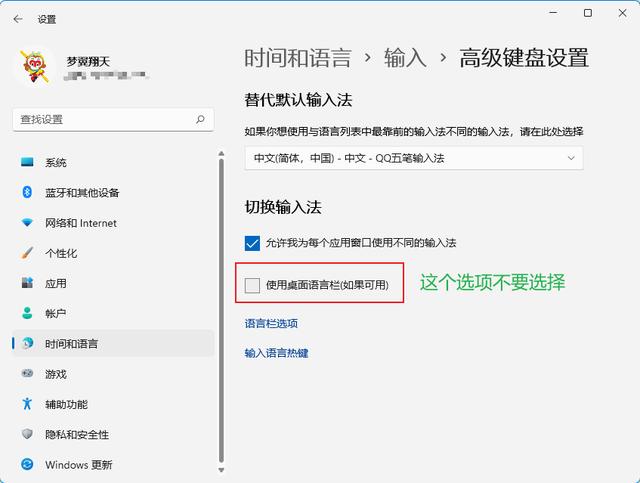
除了设置语言栏位置,还可以设置默认输入法
以上就是关于 任务栏 输入法图标 隐藏和显示的方法,你学会了吗。